
Diagnostiquer et tester son PC est essentiel pour connaître l’état de santé des composants ou détecter des problèmes sous-jacents suite à des bugs, ou simplement trouver les caractéristiques de chacun. Restez avec nous afin de découvrir les logiciels de diagnostic et de test PC les plus plébiscités et …gratuits.
Du plus général qui englobe tous les éléments de votre ordinateur (tel HWiNFO) aux plus spécifiques (tels CPU-Z pour le processeur ou GPU-Z pour la carte graphique) en passant par CrystalDiskInfo, vous allez obtenir l’analyse détaillée de votre machine. En un coup d’œil vous avez accès à toutes les informations nécessaires pour trouver les solutions adéquates.
De même que si vous avez tenté un “overclocking” ou “undervolting” et que vous souhaitez constater l’impact de ces techniques sur votre PC, un test de diagnostic vous apportera les données de fonctionnement en temps réel. (Nous détaillerons ces deux techniques dans des articles à venir).
Nous commencerons par le plus général pour passer aux logiciels de diagnostic dédiés à un composant exclusivement.
En bref, voici une liste des logiciels pour tester et diagnostiquer gratuitement son PC, plus de détails plus bas :
- « HWiNFO » pour identifier et tester tous les composants de votre PC
- Tester son processeur avec « CPU-Z » et « RealTemp »
- Diagnostiquer et tester les performances générales de son CPU avec « CPU-Z »
- Surveiller la température de son processeur avec « RealTemp »
3. Tester sa carte graphique avec « GPU-Z »
4. Diagnostic et test de son disque dur (ou disque SSD) avec « CrystalDiskInfo »
- Vérifier la santé de son disque dur HDD ou disque SSD avec logiciel « CrystalDiskInfo »
- Analyser et optimiser l’espace dans son disque de stockage avec « WinDirStat »5.
5. Tester sa RAM avec « Memtest 86 »
6. Vérifier la stabilité et le système de refroidissement de son PC avec « OCCT »
« HWiNFO » pour identifier et tester tous les composants de votre PC
« HWiNFO » est LE logiciel à télécharger afin de déterminer exactement les caractéristiques de chacun des composants matériels (aussi des périphériques), et d’obtenir une analyse complète, en une manipulation, et dans une même fenêtre. Très complet, avec ce programme vous obtiendrez aussi bien les caractéristiques techniques que les dénominations et les numéros de série des composants : la carte mère, le CPU (processeur), les disques durs, la RAM, le GPU (carte graphique), les ports, les adaptateurs réseau, les écrans et la batterie des PC portables, le système de refroidissement, etc.
Avec ce logiciel de surveillance des capteurs, vous connaîtrez votre outil de travail dans les moindres détails
Vous pourrez également obtenir un rapport détaillé au format HTML, TXT ou XML afin de faciliter la maintenance informatique à distance, par exemple. Un technicien pourra alors analyser et identifier un éventuel problème, sans déplacement.
Autre avantage du logiciel HWiNFO : les mises à jour régulières du logiciel lui permette de prendre en charge les ordinateurs/composants récents. Par ailleurs, le programme consomme peu de ressource malgré la diversité des informations fournies.
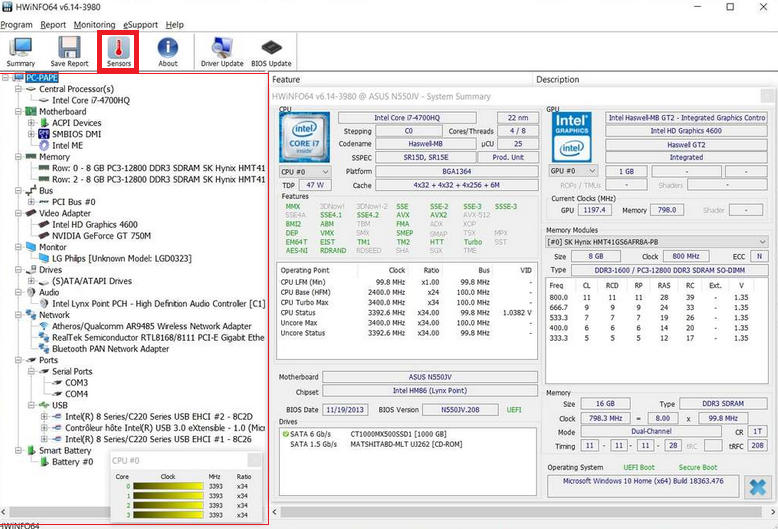
Une fois téléchargé, appuyez sur « Sensors » et vous pourrez observer les informations de composant suivants :
- Pour le CPU : vous pourrez vérifier la température, la tension, la fréquence et la charge des différents cœurs…
- Pour les disques de stockage (disque dur HDD ou disque SSD) : vous pourrez observer la température, le nombre d’écritures et de lectures, les erreurs et le pourcentage de durée de vie restante…
- Pour la carte graphique (GPU) : vous pourrez vérifier la température, la tension, la fréquence et la charge du GPU..
- Pour la RAM (mémoire vive) : vous pourrez observer la quantité utilisée et disponible, la charge de la mémoire virtuelle et du fichier de pagination…
- Pour les adaptateurs réseau (Wi-Fi, Bluetooth, Ethernet, 3G/4G, etc.) : vous pourrez vérifier le total de données échangées et la vitesse de téléchargement globale en temps réel…
Avec tous ces avantages, le logiciel présente quelques points à améliorer. Par exemple :
- L’absence de benchmark.
- Des zones blanches sur le rapport si vous ne sélectionnez pas l’élément.
- Moins de détails que dans les programmes dédiés à un composant en particulier.
Une fois que vous avez une vision globale de l’état de vos composants, vous pouvez utiliser des logiciels spécifiques en fonction d’éventuelles anomalies détectées ou simplement pour plus de précisions dans le diagnostic.
Voici les logiciels les plus utilisés, classés par composants principaux.
Tester son processeur avec « CPU-Z » et « RealTemp »
Le CPU étant un élément crucial et très sensible – notamment à la chaleur – il est important de vérifier régulièrement son état afin de vite réagir en cas de problème.

Diagnostiquer et tester son PC et les performances générales de son CPU avec « CPU-Z »
Avec « CPU-Z », vous pourrez identifier et diagnostiquer précisément votre processeur en temps réel : nom, famille, TDP, socket utilisé, finesse de gravure, nombre de cœurs et de threads, tension et fréquence et caractéristiques du cache. Il vous suffira d’appuyer sur “Tools” pour obtenir un rapport.
L’option, très appréciable, « Bench » vous permettra de tester par exemple les performances du processeur sur un seul cœur, puis de les comparer en benchmark à d’autres références disponibles. Ou encore le mode « Stress CPU » vous montrera les capacités de votre processeur une fois sollicité au maximum de ses ressources.
Le programme est aussi mis à jour régulièrement et bénéficie de versions spécialement développées pour les PC gamers de grandes marques.
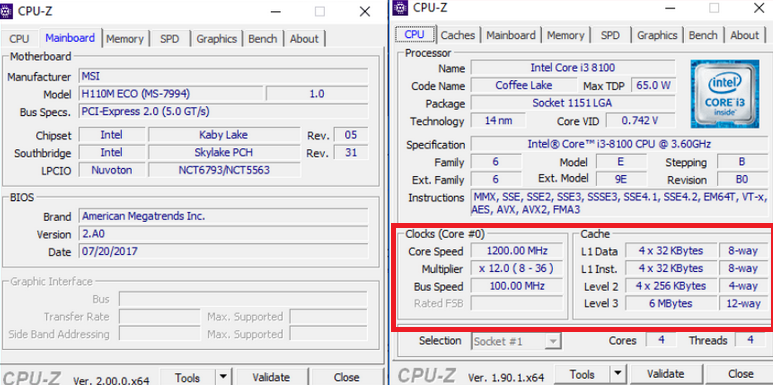
Le seul inconvénient constaté est l’absence de renseignement sur la température du CPU.
Surveiller la température de son processeur avec « RealTemp »
Avec « RealTemp », vous obtiendrez les informations liées à la température du CPU afin de surveiller tout problème de chauffe qui pourrait être néfaste. Le logiciel affiche donc la température en temps réel des cœurs et la « Distance to TJ MAX », soit la différence entre la température actuelle et celle maximum recommandée pour votre CPU. Le logiciel vous avertira en cas de problème de température et d’ailleurs celle-ci sera affichée dans la barre des tâches.
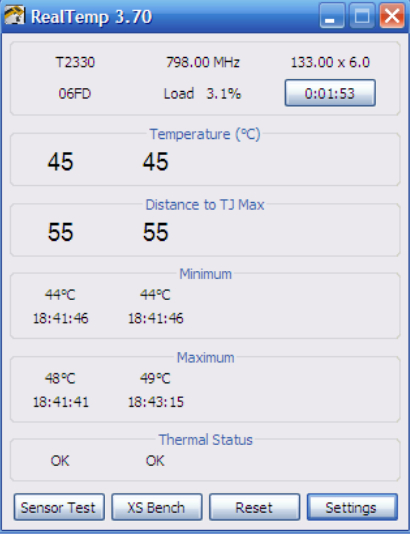
Tous les composants essentiels étant sensibles à la chaleur, il est important de vérifier régulièrement la température, surtout lors de sollicitation intense de sa machine (jeux, visionnage prolongé, multitâches, etc.).
Diagnostiquer et tester sa carte graphique avec « GPU-Z »
Avec le logiciel « GPU-Z », que votre GPU fasse partie d’un système intégré au processeur ou d’une carte graphique dédiée, vous obtiendrez toutes les informations nécessaires telles que la marque, le nom, la date de création, la finesse de gravure, la version du BIOS, l’interface bus, la fréquence, le nombre de shaders, la quantité et le type de mémoire.
Pour les données en temps réel, appuyez sur « Sensor » et vous pourrez consulter la fréquence et la température du GPU, la quantité de mémoire graphique et de mémoire vive utilisée, ainsi que la température du GPU et du CPU.
Des graphiques assez simples à comprendre vous permettront un suivi dans le temps de toutes ces variables.
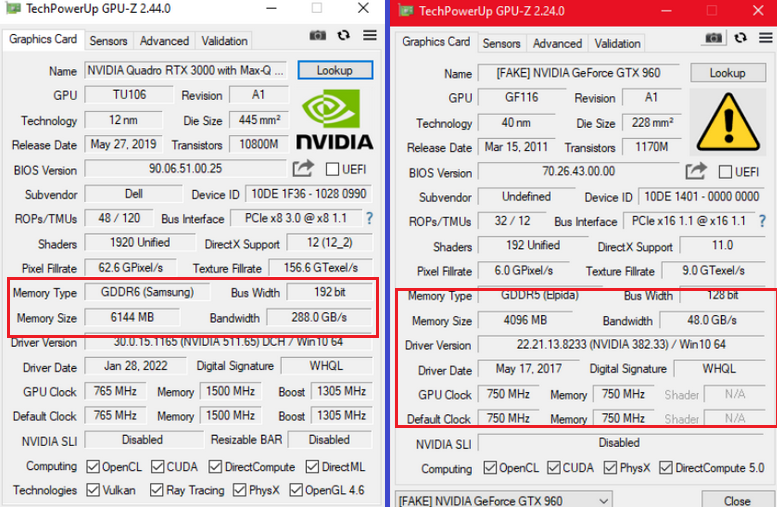
Quelques améliorations du programme sont toutefois possibles comme, la lisibilité des graphiques, l’ajout d’un outil de benchmark ou encore augmenter le nombre d’éditions spéciales PC gamer (une seule existante !).
Diagnostiquer et tester son PC avec « CrystalDiskInfo »
Le stockage interne est un point crucial puisque vous y enregistrez les informations du système et vos données personnelles. En cas de panne, vous perdez tous les fichiers et les chances de récupérations sont presque nulles. Pour en savoir plus, consultez notre article « Cloud ou disque dur ? ». Il faut donc vérifier l’état de santé de votre disque de temps à autre.
Vérifier la santé de son disque dur HDD ou disque SSD avec logiciel « CrystalDiskInfo »
Le logiciel « CrystalDiskInfo » est dédié aux disques de stockage internes (et tout autre type de stockage externe) – disque dur HDD ou disque SDD -, il n’indique donc aucune donnée sur les autres composants. Vous obtiendrez le nom, la capacité, la version du firmware, le numéro de série, l’interface, les lettres de lecteur correspondant aux partitions et la vitesse de rotation pour les disques durs mécaniques.
Le programme affichera en temps réel la température du disque et son état ainsi que des statistiques sur le nombre d’allumages, la durée totale de fonctionnement et le nombre d’écritures. Une alerte pourra être définie afin de vous avertir en cas de chauffe.
Disponible en français, « CrystalDiskInfo » indique aussi des informations très techniques et spécifiques, comprises par des techniciens uniquement.
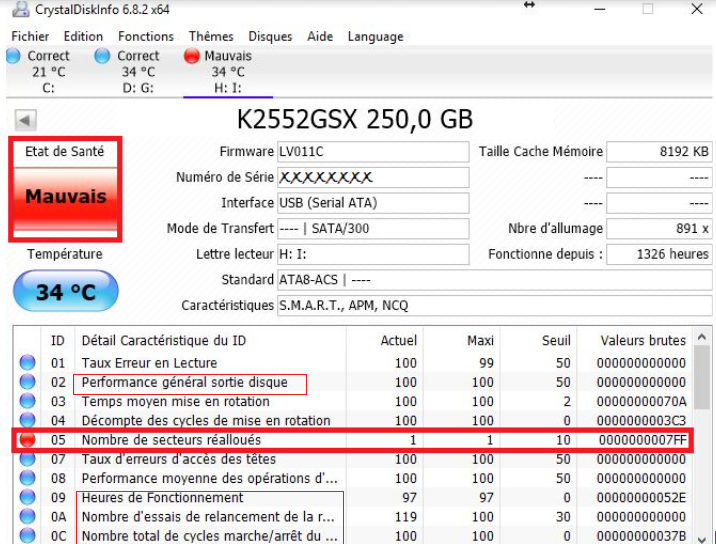
A noter tout de même quelques inconvénients au logiciel :
- Le programme doit être exécuté automatiquement au démarrage du système puis réduit dans la barre des tâches pour pouvoir être notifié.
- Il n’y a pas d’examen de la surface du disque, ni d’outil de benchmark.
- Les termes utilisés peuvent être trop techniques.

Source : Freepik/freepik
Analyser et optimiser l’espace dans son disque de stockage avec « WinDirStat »
Avec « WinDirStat », vous pourrez quantifier l’espace occupé par les différents dossiers enregistrés et, le cas échéant, les pertes de volumes induites par des fichiers obsolètes. Ce puissant logiciel effectuera une analyse complète et permettra de visualiser les éléments du disque en trois catégories :
- la liste complète des répertoires disponibles sur le lecteur,
- le contenu des répertoires,
- les statistiques de tous les types de fichiers présents.
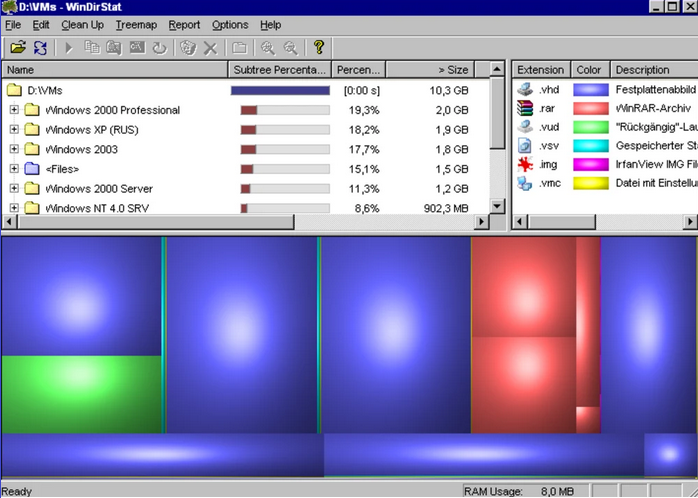
En cliquant sur une des parties graphiques en bas, vous saurez quel fichier y est représenté et donc l’espace qu’il occupe. Il ne vous restera plus qu’à procéder au nettoyage de votre disque de stockage.
Tester sa RAM avec « Memtest 86 » pour bien diagnostiquer et tester son PC
« Memtest 86 » vous permettra de diagnostiquer et tester vos barrettes de mémoire vive (RAM) disponibles sur votre PC. Le programme doit être lancé via un CD bootable ou une clé USB. Cela peut paraître technique, mais une fois démarré, « Memtest 86 » lance automatiquement les différents tests.
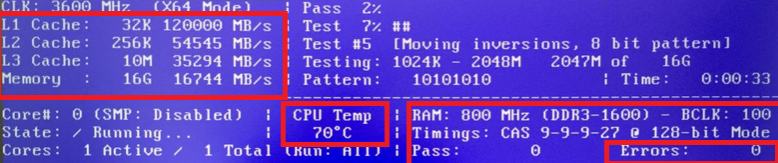
Chacune de vos barrettes sera ainsi diagnostiquée et le problème sera indiqué en rouge. Il ne vous restera plus qu’à changer la barrette défectueuse pour éviter tout problème de stabilité de votre système comme des bugs à répétition ou écran bleu et blocage.
Vérifier la stabilité et le système de refroidissement de son PC avec « OCCT »
Des logiciels tels que « OCCT », permettent la surveillance de la température, la tension, la vitesse du ventilateur et des statistiques système telles que l’utilisation du processeur, l’utilisation de la mémoire et le nombre d’images par seconde. C’est aussi un outil de vérification de la stabilité de votre ordinateur car le programme teste votre processeur, votre carte graphique et votre alimentation.
C’est donc un outil indispensable pour diagnostiquer et tester son PC et prévenir les pannes !
OCCT utilise un algorithme avancé de détection d’erreur pour le couple CPU/GPU, l’objectif étant de détecter les erreurs matérielles générées par des composants défectueux, de mauvais paramètres d’overclockage, ou encore tester les limites du système de refroidissement. Pour rappel, un système de refroidissement insuffisant, défaillant, encrassé … est une des causes principales de perte de performances de votre PC. Consultez notre article « Comment augmenter la vitesse mon ordinateur ? » pour en savoir plus.
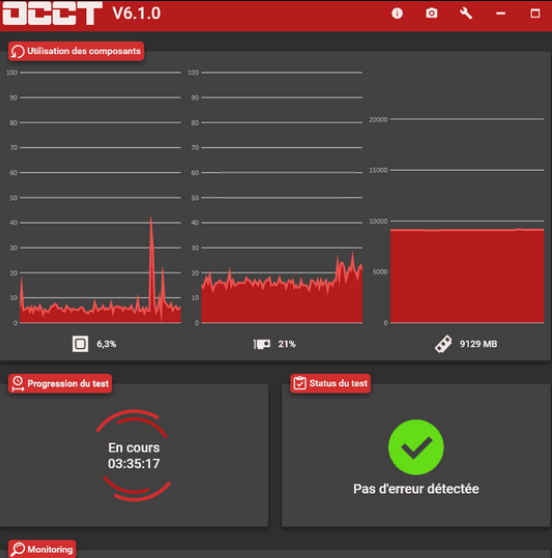
Pour conclure
Il existe bien évidemment d’autres logiciels que ceux énoncés dans cet article. Mais nous avons cité les plus utilisés et surtout ceux disponibles gratuitement pour vous permettre d’effectuer régulièrement des tests et diagnostics sur votre machine afin de prévenir toute panne.
De même si l’on change des composants ou que l’on modifie des paramètres essentiels (fréquences par exemple), une analyse complète peut révéler l’impact de cette manipulation sur l’ensemble du PC.
Et vous, avez-vous testé des logiciels de diagnostic sur votre ordinateur ? Donnez-nous votre avis en commentaire.









